Hoe u uw Microsoft Outlook .PST-bestand kunt vinden
Microsoft Office Outlook 2007 Outlook 2010 / / March 16, 2020
Laatst geupdate op
Elk jaar wanneer de kalender naar januari gaat, doe ik dat graag maak een nieuw Outlook PST-bestand en verplaats al mijn e-mail erin. Ik comprimeer vervolgens het nieuwe PST-bestand en brand het op dvd voor archiveringsdoeleinden. Het is waarschijnlijk een mentaal iets, maar ik vind het gewoon heel leuk om het jaar te beginnen met een mooie, schone e-mailinbox. Toegegeven, het duurt niet erg lang (dat wil zeggen schoon blijven), maar het is mijn één keer per jaar "nieuwjaarsschoonmaak" om zo te zeggen. :)
Toen ik mijn nieuwjaarsproces aan een collega uitlegde, vroeg ze:
Hé, dat is geweldig, maar hoe vind ik mijn PST-bestand nadat ik het heb gemaakt en al mijn e-mail heb gearchiveerd?
Natuurlijk vertelde ik haar dat ze op groovyPost.com moest zoeken naar het antwoord, en toen merkte ik dat we dat artikel nog niet hebben geschreven !!!
Dus, hoewel het een beetje laat is (sorry Gloria), hier is de groovy stap voor stap voor het lokaliseren van uw Outlook PST-bestand!
Vind uw PST-bestanden: methode voor standaard Outlook-installaties
1. Klik de Start menu pictogram en in het zoekvak Type in: % appdata% \ Microsoft \ Outlook
druk op Enter doorgaan.
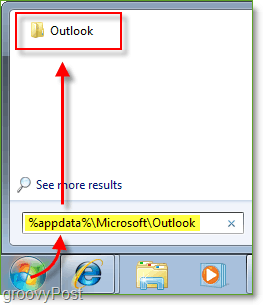
2. In de lijst ziet u uw PST-bestand, afhankelijk van uw e-mailinstellingen kan de naam anders zijn, maar standaard wordt deze genoemd Outlook.pst
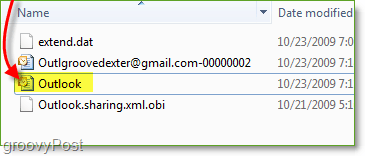
Daar is het! Dat was gemakkelijk, maar wacht - wat als uw PST-bestand er niet was? Hmm... Soms merken gebruikers misschien dat hun PST-bestanden niet op de standaardlocatie staan. Dit is wat u moet doen als dat het geval is.
Hoe Outlook PST-bestanden te vinden die zich niet op de standaardlocatie bevinden
1. In Outlook, daaronder Alle poststukkenKlik met de rechtermuisknopPersoonlijke mappen. In het contextmenu dat verschijnt KlikEigenschappen voor 'Persoonlijke mappen'.
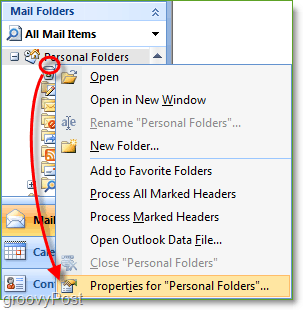
2. In het venster Eigenschappen van Outlook Today, KlikGeavanceerd. In de pop-up vind je de locatie van je PST-bestanden. Kopiëren de locatie en Plakken het in verkenner, of blader gewoon om ze te krijgen.
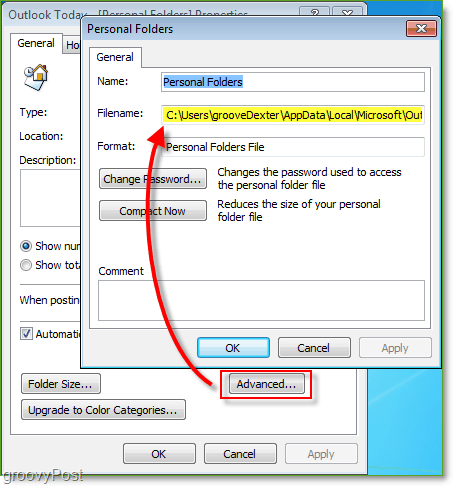
Ik hoop dat dit nuttig is geweest om u te helpen bij het vinden van de Microsoft Outlook PST bestandslocatie. Nu u de plaats heeft gevonden, moet u regelmatig een back-up maken! Je kunt deze nieuwe groovy-kennis ook gebruiken herstel een beschadigd Outlook PST-bestand mocht het ooit zover komen...


